Troca de rosto tem sido uma tendência online favorita desde que o Snapchat introduziu o filtro de lente de troca de rosto. E uma das abordagens estranhas, mas engraçadas é trocar o rosto com Thomas e seus amigos .
O clássico infantil Thomas já parece um pouco "incomum" com seus olhos grandes e redondos e um sorriso amigável demais. Quando você substitui o rosto dele pelo seu, ele se transforma em algo ainda mais... perturbador. Algumas pessoas acham hilário; outras acham assustador.
De qualquer forma, é o tipo de edição que continua circulando nas redes sociais por causa de sua aparência estranha. Se você está curioso para experimentar a troca rosto com Thomas e seus Amigos você mesmo, vamos cobrir várias maneiras de ajudá-lo.
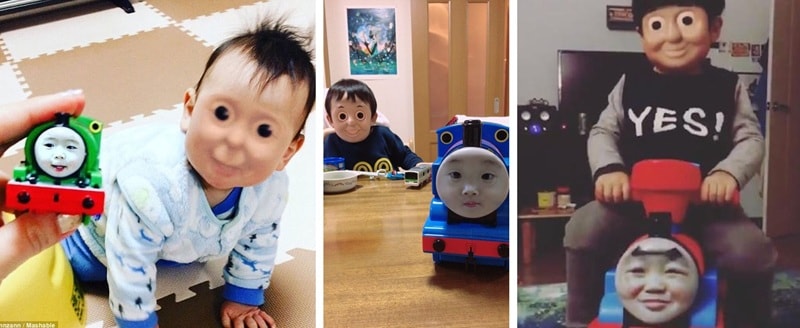
Neste artigo
Parte 1. Exemplos Virais de Troca de Rosto com Thomas e seus amigos
Trocas de rosto com Thomas não são novidade. Algumas edições se destacaram online e se tornaram virais nos últimos anos. Quanto mais estranho é, mais as pessoas parecem compartilhar. Abaixo estão alguns exemplos virais de troca de rosto com Thomas o Trem que reunimos online.
1. Troca de Rosto com Thomas a Locomotiva
Em 2017, um usuário do Imgur publicou uma foto do rosto de um bebê trocado com um pequeno brinquedo de Percy de Thomas e Seus Amigos. A postagem foi vista mais de 18 mil vezes. Um comentário na postagem dizia: "Percy parece adorável com a troca! O bebê real parece um demônio."

2. "Esta Troca de Rosto com 'Thomas a Locomotiva' é Assustadora Demais"
O veículo de entretenimento britânico LADbible recompartilhou um vídeo de uma criança andando em um brinquedo de balançar do Thomas o Trem. No clipe, o rosto da criança de repente se troca com o de Thomas. A postagem no Facebook ganhou mais de 11 milhões de visualizações e mais de 151 mil comentários de pessoas reagindo ao vídeo.
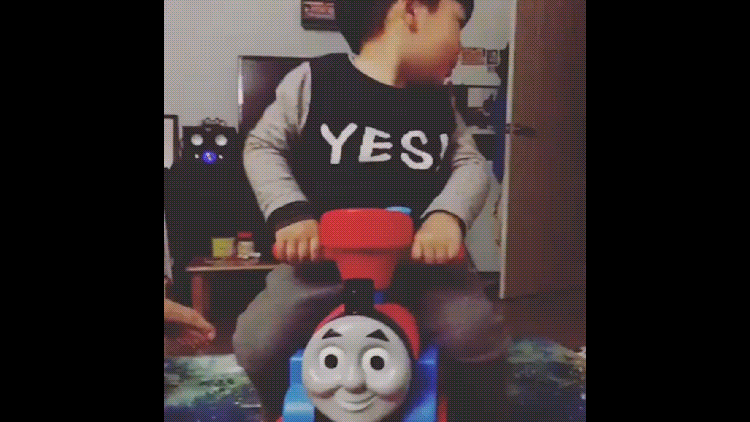
3. Mãe Troca o Rosto de seu Filho com Thomas o Trem
Em 2019, uma usuária japonesa postou no Twitter (agora X) uma foto de seu filho com o rosto trocado com um brinquedo do Thomas o Trem. A postagem explodiu, acumulando mais de 97 mil curtidas e 35 mil retuítes. Muitos outros se juntaram postando suas próprias trocas nas respostas.
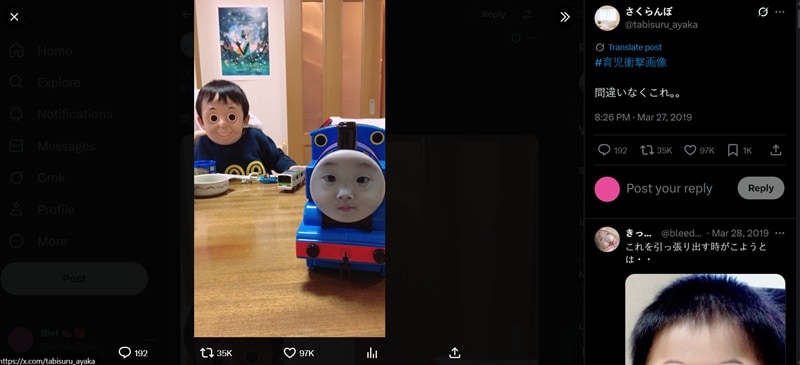
4. Eu Transformei Todo Mundo em Thomas e a Locomotiva! [Sala do Sam]
O YouTuber Sala do Sam fez um vídeo onde ele trocou o rosto de Thomas a Locomotiva com o rosto de todos. E por todos, ele realmente quis dizer todos. O rosto de Thomas no Donald Trump? Na Rapunzel? Ou até mesmo em uma pessoa aleatória? Confira o vídeo dele para ver o resultado. O vídeo atualmente acumulou cerca de 27 mil visualizações no YouTube.
Parte 2. Como Trocar de Rosto com Thomas e seus amigos: Passo a Passo
O que você acha das trocas de rosto acima? Você acha engraçado, ou prefere pensar que elas parecem 'amaldiçoadas'? Agora é hora de fazer sua própria troca de rosto com Thomas!
Existem alguns métodos fáceis que você pode tentar, dependendo do que funciona melhor para você. Você pode usar seu próprio rosto, trocar com um amigo ou experimentar com qualquer pessoa que gostar.
Método 1: Usando a Edição de Elemento de Vídeo do Filmora
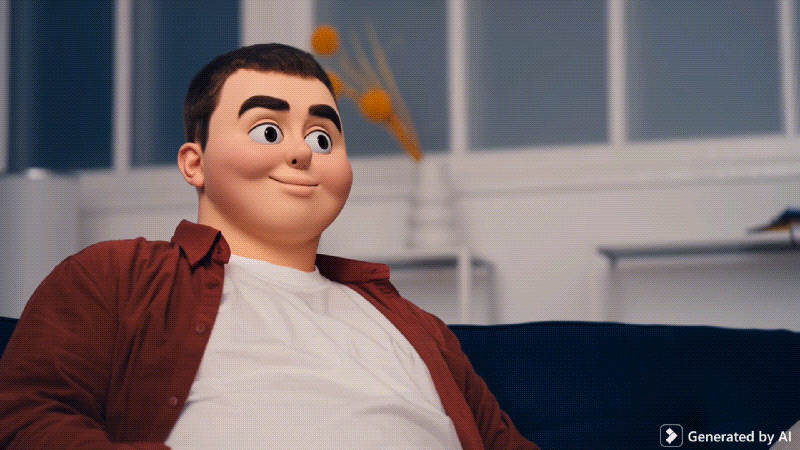
Se você deseja criar um vídeo de troca de rosto com Thomas e seus Amigos com facilidade, pode usar o Wondershare Filmora. O recurso do Filmora IA de Imagem para Vídeo apresenta uma ferramenta de substituição de elemento, que você pode usar para selecionar e substituir rostos ou outros elementos escolhidos dentro de um vídeo.
Ela funciona detectando o assunto em seu clipe e permitindo que você destaque a área que deseja alterar. Uma vez selecionada, você pode substituí-la por uma foto do Thomas, sua própria, de um amigo ou de qualquer outro personagem que você queira trocar.
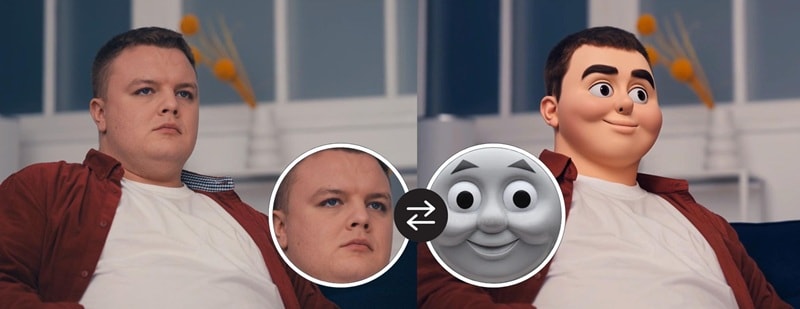
Você também pode adicionar um prompt para orientar a ferramenta e modelar o resultado da maneira que desejar. A ferramenta ajusta automaticamente o posicionamento, para que a troca se integre naturalmente ao vídeo.
Como criar uma troca de rosto com Thomas o Trem usando o Filmora:
Passo 1: Abra o Filmora e Vá para a Ferramenta de Substituição de Elemento
Inicie o Filmora em seu Mac ou PC e, em seguida, navegue até Mídia de Estoque > Mídia IA > Imagem para Vídeo. A partir daí, selecione Geração de Vídeo > Edição de Elemento de Vídeo > Substituir Elemento.
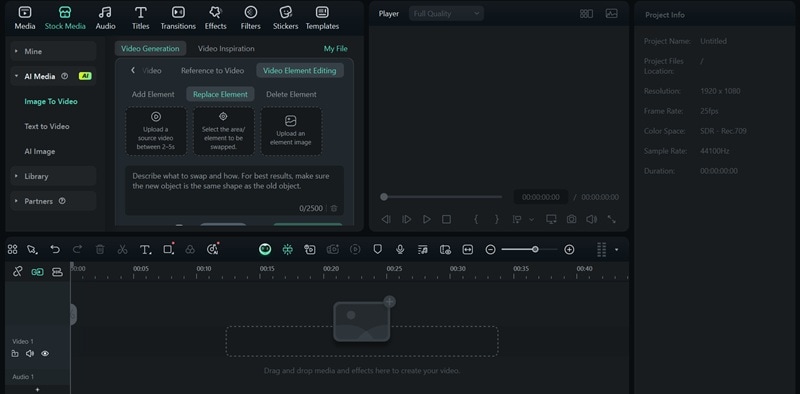
Passo 2: Faça Upload do Vídeo de Referência de Thomas o Trem
Em seguida, faça upload de um vídeo base curto (cerca de 2 a 5 segundos). Se você quiser trocar seu próprio vídeo com o rosto de Thomas, comece fazendo upload do seu vídeo. Então, clique em "selecione a área/elemento a ser trocado" ao lado dele.
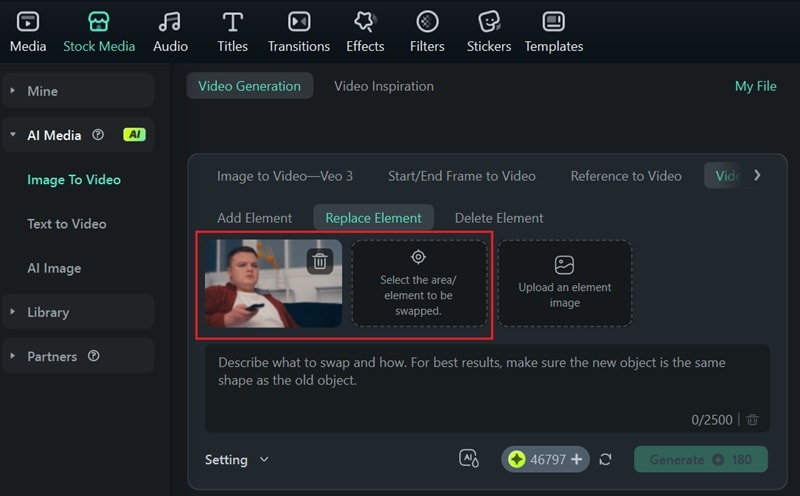
Na nova janela, selecione Adicionar Elemento e toque na área que você deseja trocar. A ferramenta irá detectar automaticamente e destacá-la para você. Uma vez selecionada, clique em Enviar.
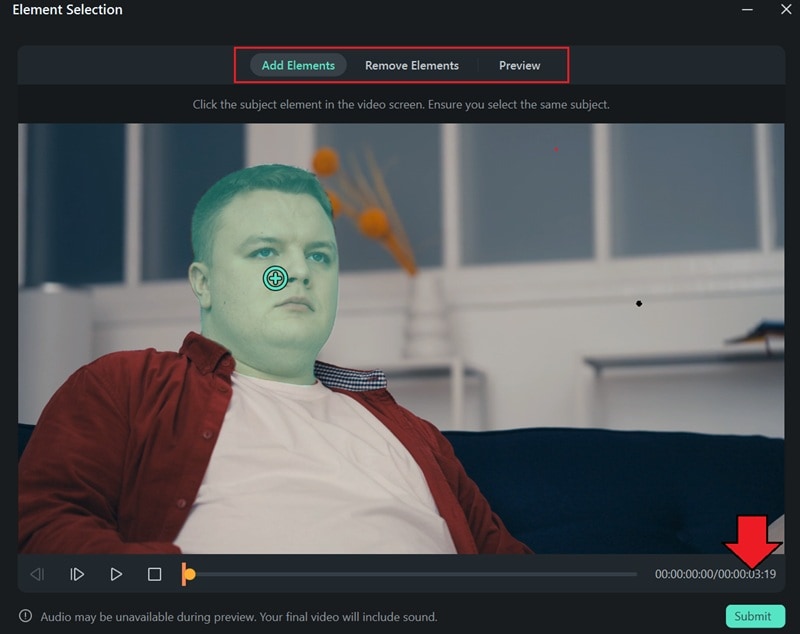
Dica: Se você precisar ajustar a seleção, toque novamente em qualquer ponto e escolha Remover Elemento para excluir o ponto que você não deseja.
Passo 3: Adicione uma Foto como Substituição
Toque em Fazer Upload de uma Imagem de Elemento e escolha a foto que deseja usar como substituição (neste caso, o rosto de Thomas). Recorte e ajuste para que o rosto fique centralizado e claro, depois clique em Enviar.
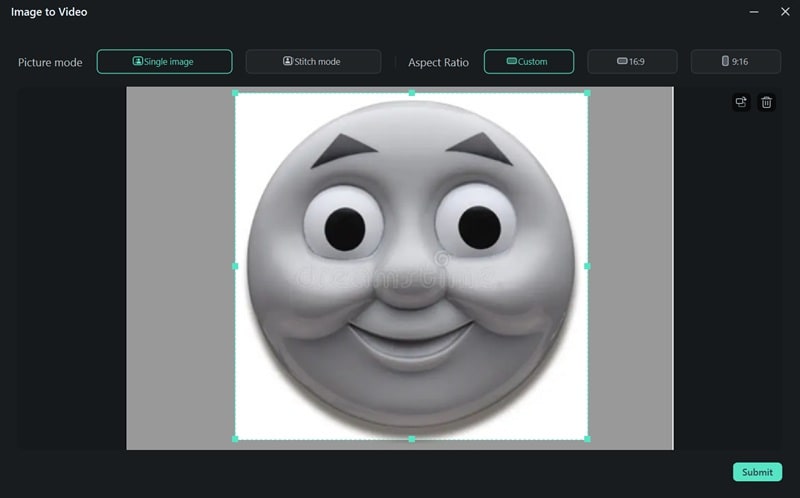
Passo 4: Digite a Instrução do Prompt
Após fazer o upload das suas imagens, você precisará guiar a IA com um prompt curto. Por exemplo:
"Substitua e troque o rosto do homem com minha foto enviada. Combine a iluminação e mescle o tom de pele com o vídeo original para que pareça perfeito."
Depois disso, clique em Gerar e aguarde a IA processar sua troca.
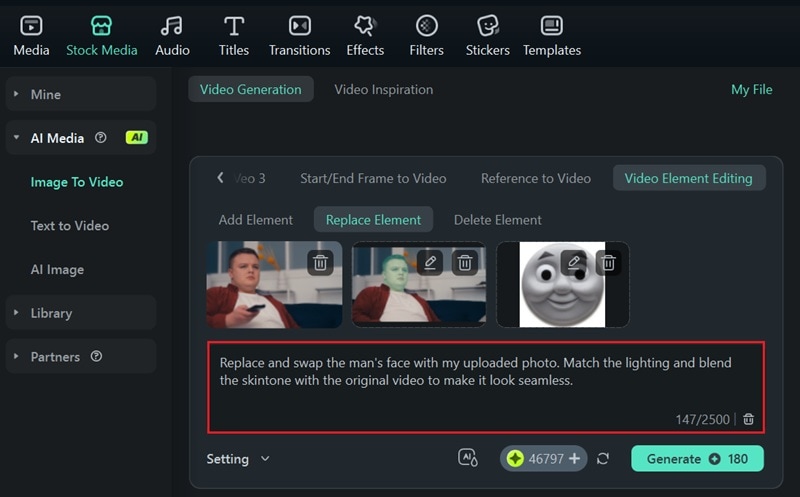
O resultado aparecerá na pasta Mídia. Você pode editar conforme necessário e clicar em Exportar para salvar seu vídeo ou compartilhar diretamente nas redes sociais.
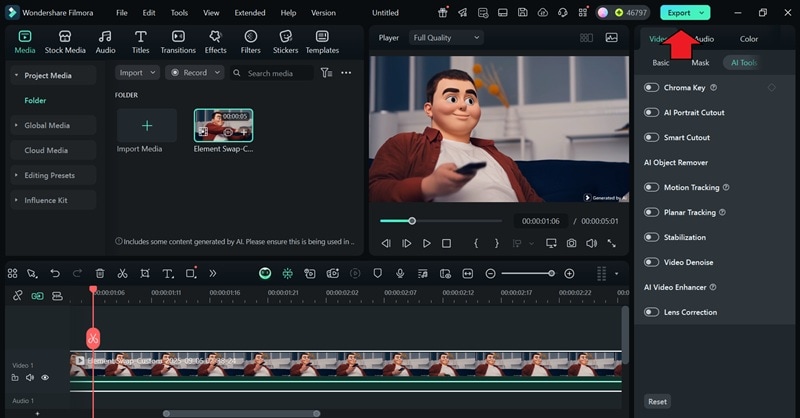
Você também pode inverter e colocar seu rosto no Thomas o Trem. Basta ajustar a base do vídeo para um vídeo do Thomas e fazer upload do seu rosto como o elemento de substituição
Método 2: Usando o Snapchat
Outra maneira de trocar o rosto com Thomas o Trem é usando o Snapchat. O aplicativo tem uma lente de Troca de Rosto que funciona em tempo real. Ela detecta rostos em sua câmera e os troca.
Para conseguir isso, você precisará de um brinquedo do Thomas o Trem, ou até mesmo uma imagem impressa do Thomas, próximo ao rosto para que a lente possa reconhecer e trocar os rostos.
Como Trocar o Rosto com Thomas o Trem Usando o Snapchat
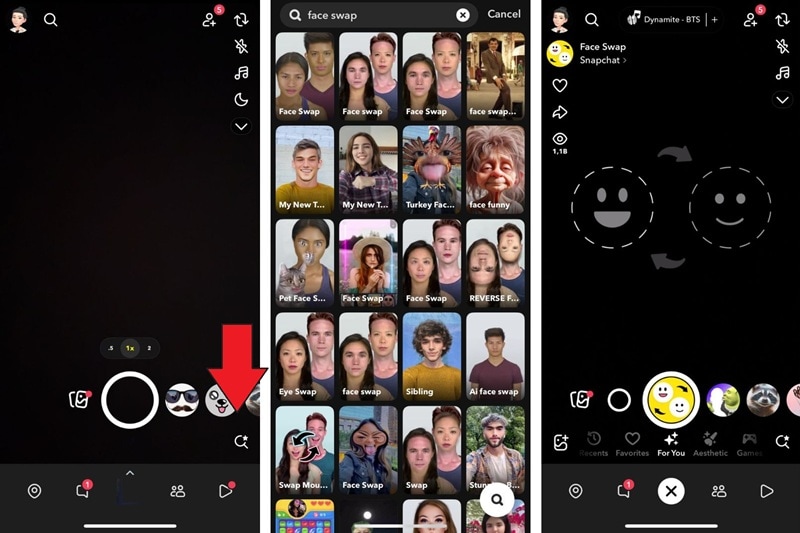
- Instale e inicie o Snapchat em seu telefone.
- Procure por “troca de rosto” na galeria de lentes da tela da câmera e selecione o filtro.
- Segure o brinquedo ou imagem do Thomas ao lado do seu rosto para que ambos estejam claramente visíveis no quadro.
- Toque na lente para ativá-la. O Snapchat reconhecerá ambos os rostos e os trocará. Se parecer estranho, ajuste o ângulo do brinquedo ou aproxime-o até que a troca pareça certa.
- Tire uma foto ou grave um vídeo curto quando a troca estiver feita.
Depois disso, você pode salvá-lo, postá-lo em seu Story ou compartilhá-lo com amigos para uma risada rápida.
Método 3: Usando o FaceFusion no Pinokio
A plataforma online de IA Pinokio inclui uma ferramenta chamada FaceFusion que você pode usar para trocas de rosto personalizadas. Funciona de forma semelhante ao Filmora, já que você não precisa de um brinquedo físico do Thomas para fazer a troca de rosto com seu rosto.
O processo pode ser um pouco mais técnico, no entanto, e pode exigir configuração extra em comparação com os outros métodos.
Como fazer uma troca de rosto com Thomas o Trem
Passo 1: Instale o Pinokio
Baixe o Pinokio do site oficial e instale a versão compatível com seu sistema operacional.
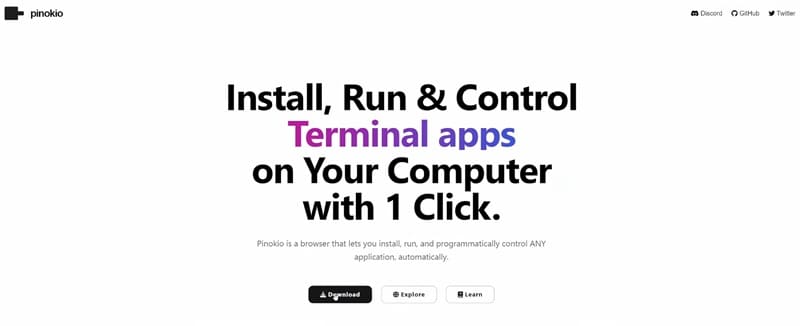
Passo 2: Configure o FaceFusion
Abra o Pinokio, procure por “FaceFusion” e baixe-o. Você verá vários códigos aparecerem. Procure pela URL fornecida e clique nela. Isso abrirá a interface do FaceFusion no seu navegador.
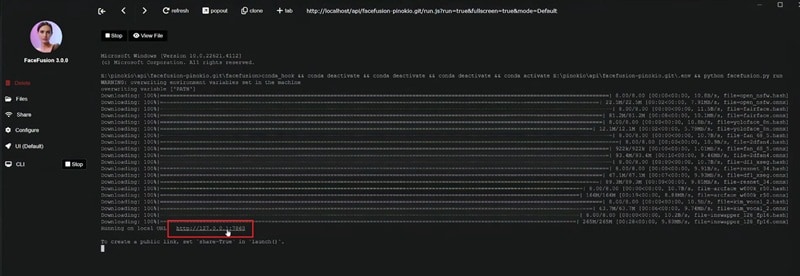
Passo 3: Faça o upload dos seus arquivos
Faça o upload da imagem ou vídeo de origem (se você quiser trocar uma foto ou vídeo com o Thomas, então você pode fazer o upload do rosto do Thomas). Em seguida, faça o upload do vídeo de destino abaixo dele, onde o rosto será trocado.
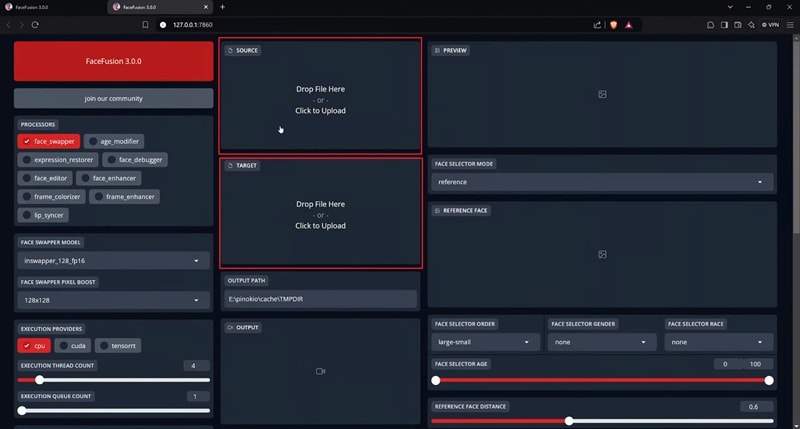
Passo 4: Ajuste as configurações
- Em Processador, selecione: faceswapper, expression_restorer, face_debugger, e face_enhancer.
- Defina o modelo face_enhancer para 4.
- Defina o face swapper para inswapper_128_fp16.
- Para Provedores de execução, escolha Cuda.
Passo 5: Inicie a troca
Clique em Iniciar e aguarde a conclusão do processo. Quando terminar, você terá seu vídeo de troca de rosto do Thomas o Trem pronto para visualização e salvamento.
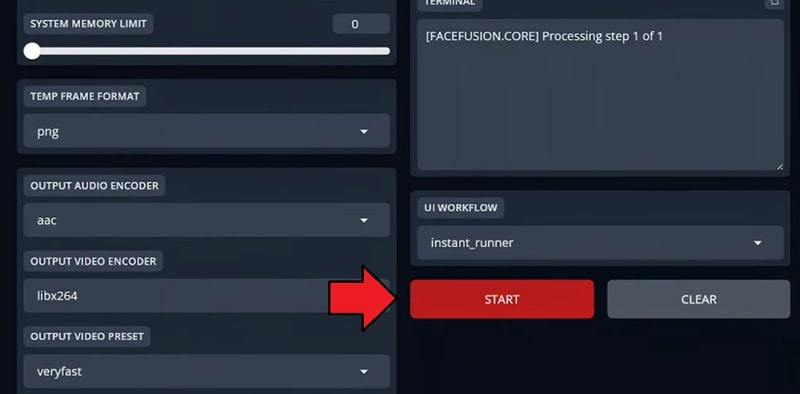
Parte 3. Ideias Divertidas e Criativas para Suas Trocas de Rosto com Thomas
Agora que sabemos como trocar rostos com Thomas o Trem, explorar mais ideias sobre o que criar não fará mal. Se você precisa de ajuda com o tipo de conteúdo a criar em seguida com sua troca de rosto de Thomas e Amigos, pode experimentar estas ideias.
1. Troque o rosto de Thomas com outros desenhos animados
Você tem um personagem de desenho animado favorito que acha que combinaria com o rosto de Thomas? Por exemplo, trocar seu rosto com outros personagens famosos como Bob Esponja, Homer Simpson ou Teletubbies pode parecer hilariantemente estranho.

2. Recrie cenas famosas de filmes
Colocar o rosto de Thomas em um personagem em uma cena icônica de filme cria comédia instantânea. Tente imaginar o icônico e terrível momento "Here's Johnny!" de O Iluminado, mas você vê o rosto redondo de Thomas em vez disso, espiando pela porta.

3. Temas de feriados ou eventos
Você também pode criar uma troca de rosto com Thomas para algo mais útil, como uma celebração. Por exemplo, você pode trocar o rosto de Thomas com uma abóbora de Halloween ou transformá-lo no "Expresso do Papai Noel" para o Natal.

Conclusão
As trocas de rosto com Thomas o Trem podem parecer bizarras, mas é exatamente por isso que são tão divertidas de fazer. Experimente os métodos que compartilhamos acima e escolha o que mais combina com seu estilo. Para edições rápidas e simples de troca de rosto em vídeos do Thomas, você pode usar o Filmora, que pode ser usado não apenas para troca de rosto do Thomas, mas também para troca de corpo.
Além de facilitar a troca, você também tem acesso ao conjunto completo de ferramentas de edição. Você pode refinar o vídeo, adicionar efeitos e aprimorá-lo antes de compartilhar online.







